最简单的 WordPress 文件管理器
最简单的文件管理器 WordPress 解决方案是拥有一个组织良好的文件存储库,这对于需要提供下载的网站至关重要,无论是发票、服务文档还是数字产品。
然而,管理文件存储库可能具有挑战性,并且可能需要复杂的配置才能促进下载。它还可能会因标准媒体和可下载文件的混合而使您的媒体库变得混乱。幸运的是, WP File Download对此提供了有效的解决方案。
WP File Download有许多选项,使创建可下载文件就像将文件拖放到要添加的类别中一样简单。插入文件就像使用短代码或所有主要页面构建器中可用的多个专用块之一一样简单。
在这篇文章中,我们将向您展示在 WP 文件管理器界面中工作是多么容易。
正在为客户网站寻找功能强大的文件管理解决方案?
WP File Download就是答案。 具有文件类别、访问限制和直观 UI 等高级功能。
一流的文件组织给您的客户留下深刻印象!
学习如何在 WordPress 中创建可下载的文件
那么,让我们看看创建可下载文件是多么容易。首先,您应该已经安装了WP File Download ,因为这是我们将在本教程中使用的插件。
安装后,让我们创建一个类别来使事情井井有条。我们将其称为“易于下载的文件” ,为此,请转到WP File Download > WP File Download ,然后单击“+添加类别” 。
将打开一个框,您可以在其中键入新类别名称,键入它,然后单击Create 。
完成了!类别已创建,您将能够在左侧面板中看到它。
通过创建一个新类别并将其放置在父类别的右侧,您可以轻松地创建子类别。
现在我们已经创建了类别,让我们开始添加文件,以便将它们插入到帖子或页面中。要添加文件,您只需将它们从文件夹中拖放到类别中即可。
您将看到在上传过程中加载文件的弹出窗口,毕竟,它已完成,您将准备好插入类别中的文件;)
您可以为类别和文件设置多种设置,但首先,我们将了解如何使用古腾堡编辑器在您的帖子/页面上插入类别,为此,请转到您的页面/帖子并单击+输入WP File Download ,您将看到可用于插入文件的块,我们将使用WP File Download Category块。
这将插入一个搜索框,您可以在其中开始输入类别名称并选择它。
单击它会插入类别,仅此而已,您只需要发布它,就像创建类别、添加文件和最后发布类别一样简单。
从您的 WordPress 网站管理可下载文件
现在我们知道如何在我们的内容中插入类别,让我们看看直接从 WP File Download 仪表板管理文件是多么容易。
首先,转到WP File Download> WP File Download,然后单击您要管理的类别,在本例中,我们将管理为本教程创建的类别,易于下载的文件,让我们将这部分拆分帖子分两部分,第一部分是管理文件,第二部分是管理类别。
管理文件
如果您认为 WP File Download 只允许您插入我们之前解释过的类别,那么这还不是全部,因为您有大量的工具可以让您使类别和文件适合您的内容和商业。
从 WP File Download 仪表板,基本上,您将拥有一个文件管理器,就像您在 PC 上拥有的文件管理器一样,因为您可以选择复制文件、粘贴文件、直接从管理员下载文件、删除文件它们,并将它们设置为未发布。
除此之外,您还可以使用这个很棒的插件提供的许多选项来编辑文件本身,要查看文件选项,请转到要管理的文件,右键单击,然后单击编辑文件。
将打开一个部分,其中包含该文件的所有可用选项。将显示许多选项。在这些之间,您可以使用密码保护、描述、点击、自定义图标和更新文件。
正如您所看到的,此部分包含您想要添加到文件中的所有选项,从最常见的选项(例如标题和描述)到更复杂的选项(例如设置到期日期、更新到新版本) 、密码保护它,还可以使用“多类别”选项将同一文件添加到多个类别中。
如果需要,您可以选择所有类别和子类别。
例如,如果您希望将每个作者的所有 PDF 保留在单个类别中以供 PDF 组织它们,但您希望使用不同的类别将它们插入到前面,则这非常有用,例如,您可以创建 bundle:)
管理类别
在 WP File Download 仪表板中,您还可以通过右键单击找到管理类别的选项。您可以选择:
- 重命名:更改类别名称。
- 重复类别:它将创建当前类别的精确副本(以及设置)。
- 刷新:如果您将其连接到例如您的服务器文件。
- 删除:将删除包含文件的类别。
- 复制简码:这样您就可以轻松地转到您的帖子并粘贴简码。
- 更改颜色:您可以更改类别颜色以便能够轻松区分它们。
- 编辑类别:此选项将允许您更改类别设置(如编辑文件选项)。
在此部分中,您可以更改任何类别设置。您将看到向类别添加描述、直接从此处重命名以及我们将在此处描述的许多其他内容的选项。
在第一列中,您的主要设置包括:
- 主题:您可以在已有的主题之间进行选择。默认有 4 个主题。
- 可见性:此选项允许您将类别设置为对公众可用或仅对特定用户角色可用。
- 密码保护:这是可用于将类别设置为私有的另一个选项。它将可供拥有密码的人员使用,而不是可供特定用户角色使用。
- 排序:此选项允许您设置文件的默认顺序。您可以在标题、类型、描述、文件大小、添加日期、修改日期、版本和点击数之间进行选择。
- 订购方向:定义订单的方向。您可以选择升序和降序。
- 边距:此选项允许您定义前端类别每一侧的边距。
- 显示或隐藏:在此部分中,您可以选择隐藏或显示类别标题、子类别、面包屑、文件夹树和上传表单。
这将是类别选项的第一部分。然后,我们有另一个部分,其中有两列和更多选项来设置我们的类别。
在本节的第一列中,我们有基本的文件布局选项:
- 隐藏或显示:第一部分将允许您显示或隐藏文件的许多方面:标题、描述、文件大小、版本、点击次数、下载链接、添加日期和修改日期。
- 裁剪标题:定义默认字符数以在该字符数之后剪切标题。
- 背景 下载链接:“下载”按钮背景的颜色。
- 颜色下载链接:下载按钮的文本颜色。
这些将是本节第一列的选项,而在第二列中,我们可以使用简码复制它,以防我们在完成类别设置后要将其插入任何帖子或页面。
这将完成用于管理的文件和类别选项,因为您可以看到它就像直接在 WP File Downloads 的类别仪表板中执行所有操作一样简单,并且您拥有使您的类别适合您的内容的所有选项:)
呼吁所有网站管理员!
WP File Download增强您的客户网站。 创建安全且可自定义的文件存储库,使客户能够轻松访问和管理他们的文件。
立即升级您的网页设计服务!
立即简化您的 WordPress 文件管理!
如果您正在寻找最简单的 WordPress 文件管理器, WP File Download是一个实用且高效的文件管理解决方案。具有直观的界面和各种功能,例如带有 Dropbox、 OneDrive和Google Drive,可节省您的服务器存储空间,太棒了!不是吗?那么,您还在等什么?注册并获得会员资格! :)
当您订阅博客时,当网站上有新的更新时,我们会向您发送一封电子邮件,这样您就不会错过它们。

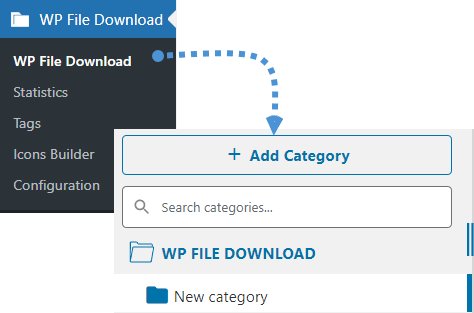
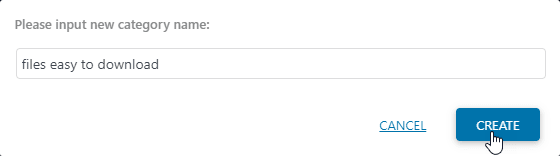
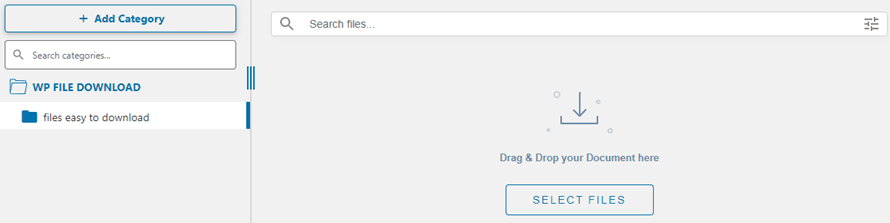
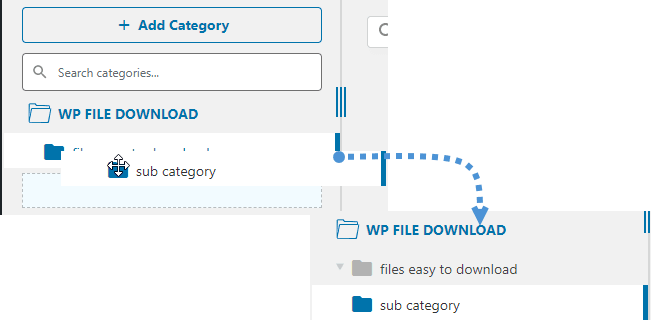
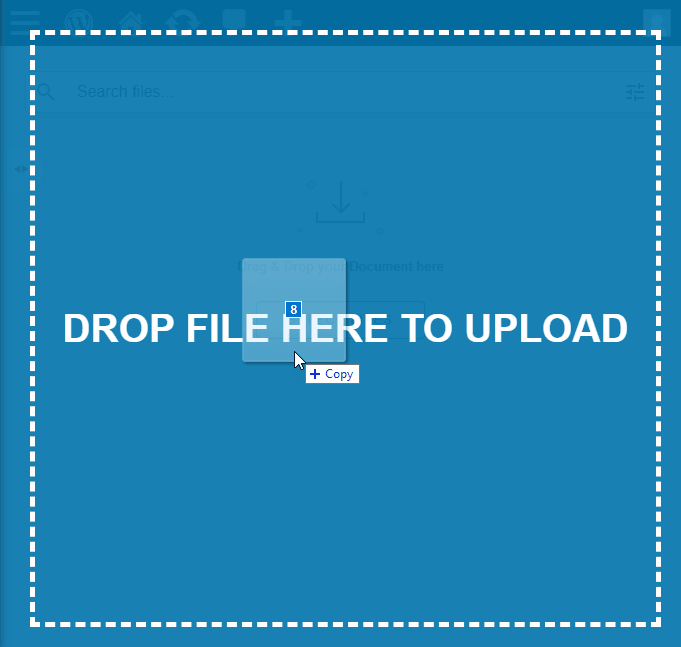
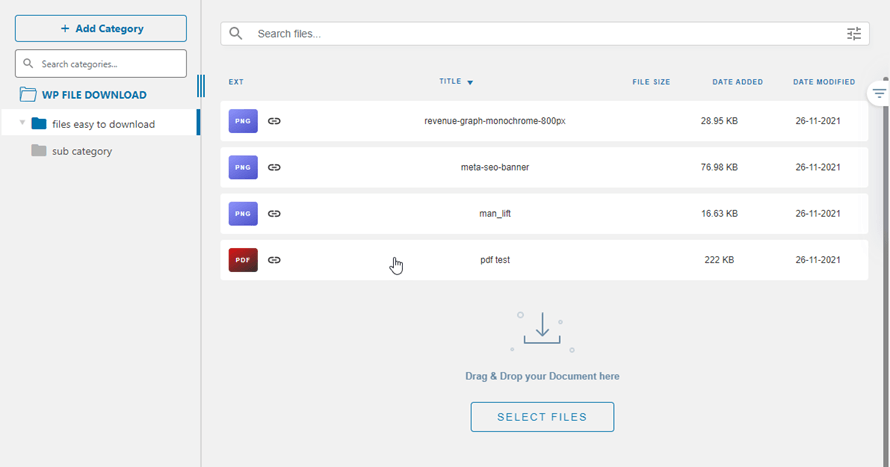
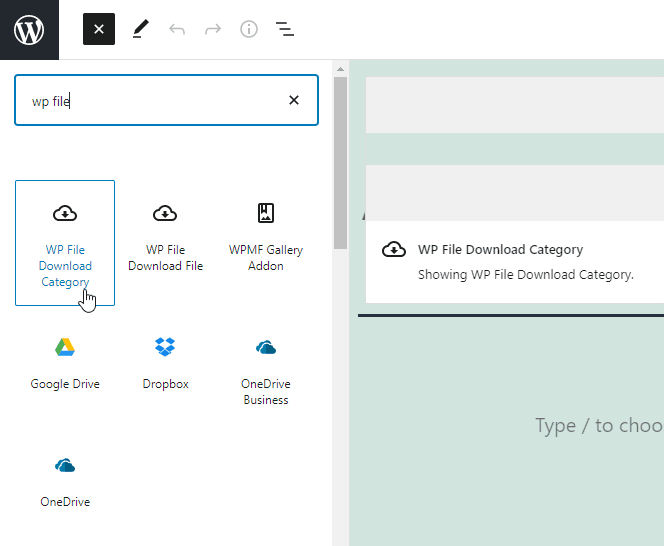
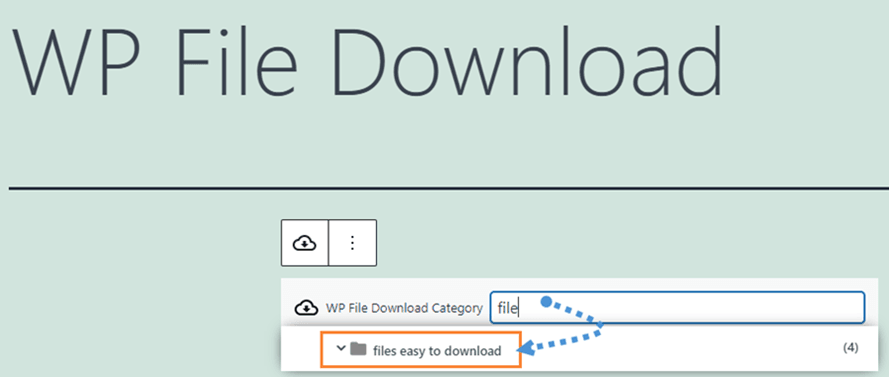
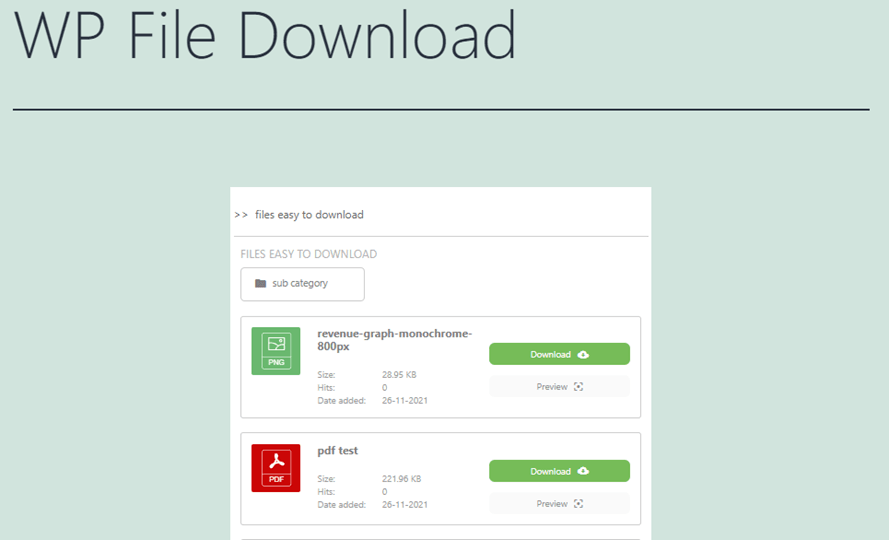
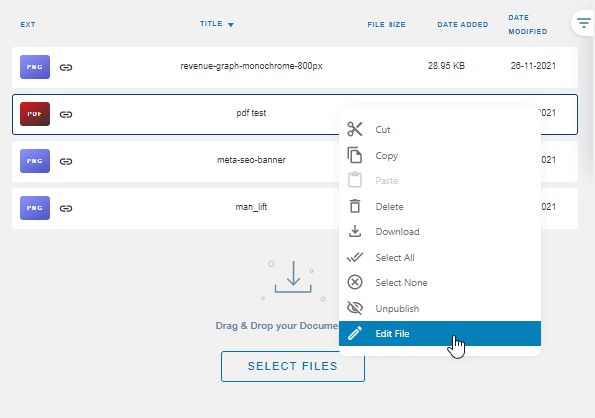
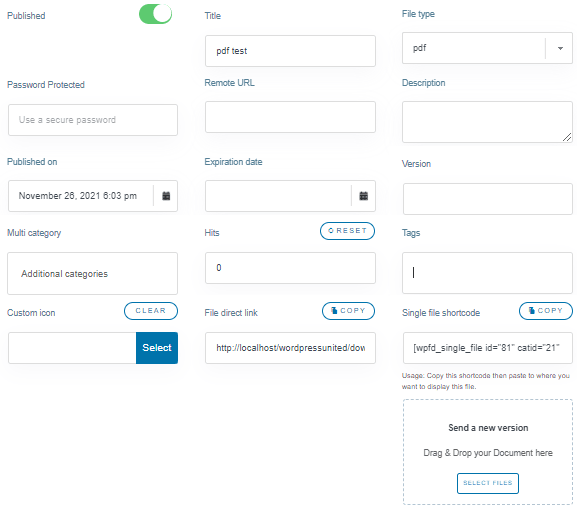
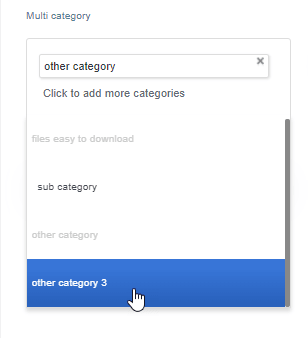
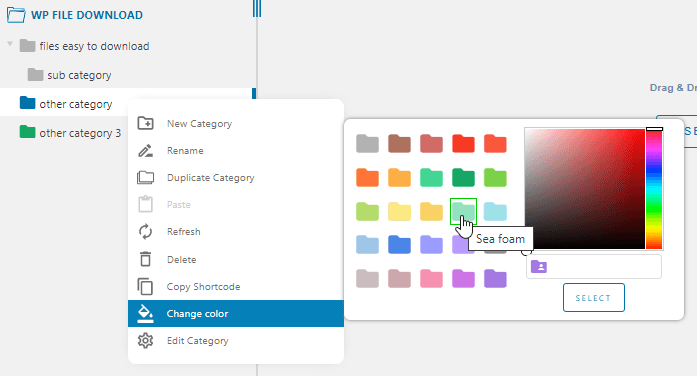
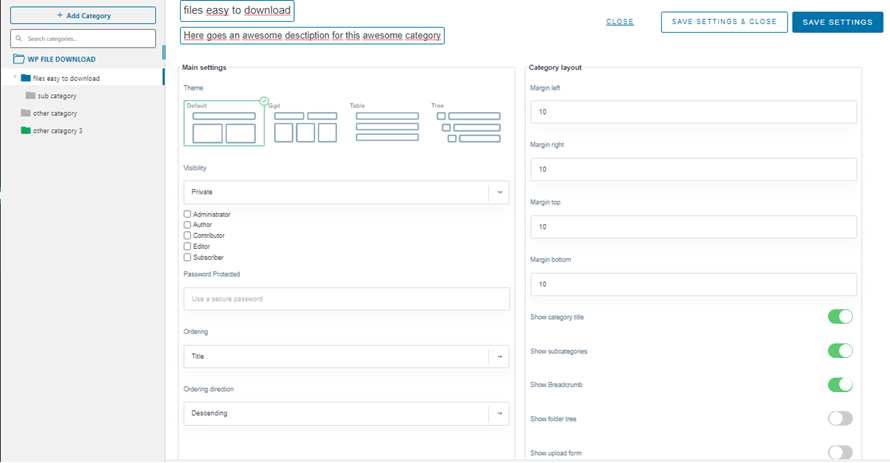




评论